Зачастую в подарок получают телефон, ранее купленный с рук. В результате возникает необходимость запуска мобильного устройства с привлечением собственного аккаунта. Только так можно пользоваться смартфоном в полном объеме – со своим аккаунтом. Для этого приходится сбрасывать прежний, поскольку логина и пароля новый владелец попросту не знает. Решить проблему легко, если знать, как сбросить аккаунт Гугл на Андроиде.
Рекомендованный способ от Google
Существует способ сброса аккаунта на Android, сформированный системой Гугл. Для этого необходимо выполнить такую последовательность действий:
- Необходимо на мобильном устройстве запустить приложение «Параметры». Некоторые модели содержат «Настройки».
- Выбрать в приложении «Личные», а затем «Учетные записи и синхронизация».
- Далее выбирается нужный для сброса аккаунт.
- Требуется открыть меню, которое представляется в правом верхнем углу экрана.
- Будут открыты все возможные функции для выбранного аккаунта. Выбирают «Удалить учетную запись» или просто «Удалить».
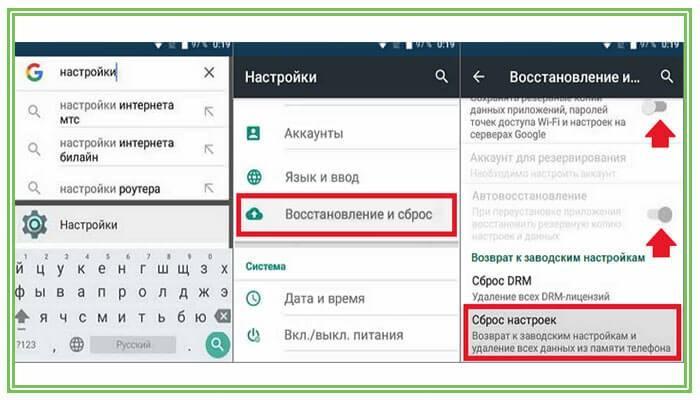
FRP Infinix. Сброс Аккаунта Гугл Новая безопасность Без ПК! На примере Smart 6 Plus. Метод !
Представленным способом пользуются в следующих ситуациях:
- Владелец телефона решил передать его своему родственнику или иному знакомому в пользование. Возможен факт перепродажи устройства. Для предотвращения доступа к личным данным требуется осуществить представленные действия.
- Появилась необходимость удаления аккаунта, поскольку возник сбой в мобильном устройстве. Теперь для восстановления телефон может требовать сброс всех настроек и удаление аккаунта.
- Владелец Андроида решил создать новый аккаунт, что может объясняться личными предпочтениями и причинами.
Всегда программа предлагает подумать перед сбросом аккаунта. Если владелец действительно хочет удалить его, необходимо нажать на подтверждение.
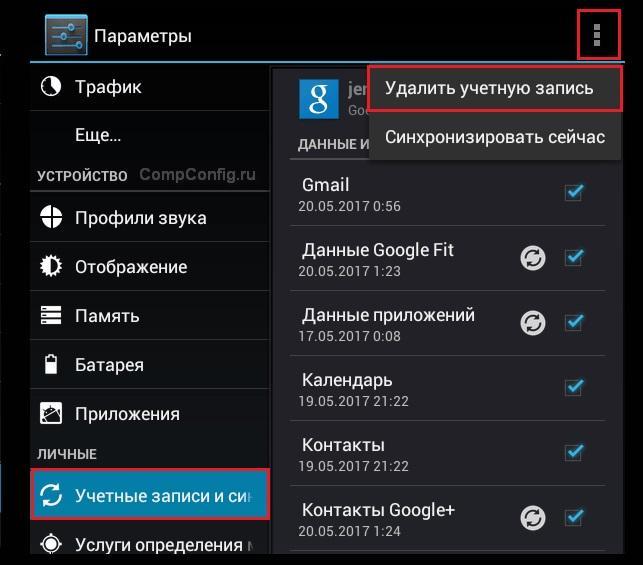
Удаление аккаунта стандартным способом
Что делать, если аккаунт не сбрасывается
Не всегда получается действовать стандартным способом, и в этих случаях скинуть аккаунт не представляется возможным. Но есть несколько методов обхода проблемной ситуации, воплощение которых зависит от имеющихся возможностей владельца – от оборудования, мобильного устройства и познаний техники.
Удаление данных приложения «Аккаунт Google»
В зависимости от модели Андроида выполняют удаление всех данных, сбрасывая систему до заводских настроек. Предлагается общая схема для сброса аккаунта и всех данных, которую можно использовать в большинстве разновидностей мобильных устройств:
- Запустить приложение «Параметры».
- Перейти в раздел «Приложение» и выбрать папку «Все».
- Далее найти в списке вкладку «Аккаунты Google» – ее необходимо просто выбрать, но не открывать, если это предусматривает система мобильного устройства.
- Выбрать функцию, нажав на «Удалить данные».
Некоторые мобильные устройства предусматривают удаление данных через приложение «Службы Google».
Обратите внимание! Убрать аккаунт можно в иной последовательности. Важное условие – это найти место, где происходит удаление всех данных с телефона.
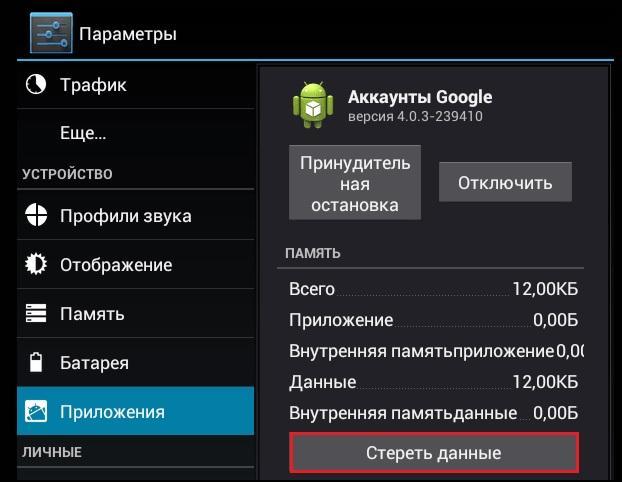
Удаление аккаунта сбросом всех данных
Сброс учетной записи с помощью Root
Представленный способ удаления всех данных и аккаунта Гугл подходит тем пользователям, у которых ранее были подключены функции, предназначенные для привилегированного пользователя. В результате они получают возможность удалить системный файл accounts.db. В нем хранятся все учетные записи устройства.
Для удаления потребуется скачать файловый менеджер Root Explorer. Его можно скачать в приложении Google Play. Он дает доступ к служебным данным, а скачать можно только при условии наличия привилегированного статуса владельца смартфона.
Для сброса аккаунта необходимо открыть файловый менеджер и зайти в папку /data/system. Возможно, потребуется открыть в «дереве» /data/system/users/0/. Далее требуется открыть долгим касанием контекстное меню выбранного файла accounts.db. Откроются все возможные для работы функции – выбирают «Удалить».
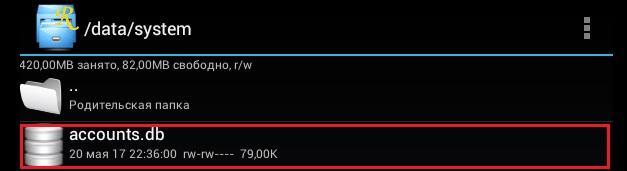
Удаление через файловый менеджер
Возврат к заводским настройкам
Жесткий сброс подразумевает под собой аннулирование всех настроек, в результате чего получается мобильное устройство от производителя. Наличие стандартных заводских настроек существенно упрощает последующее использование владельцу.
Подобное необходимо в следующих ситуациях:
- Владелец мог забыть свой пароль и не может его восстановить. В этом случае невозможна работа устройства в полном объеме. Зачастую такой телефон невозможно даже включить.
- Владелец не может снять блокировку телефона. Причины могут быть различными.
- Блокировка мобильного устройства произошла вследствие загруженного вируса. Он мешает применению вышеописанных способов, поэтому единственным возможным методом исправления ситуации выступает жесткое удаление всех приложений.
- По каким-либо причинам представленные выше способы не дают должного результата. Вследствие особенностей ПО мобильного устройства не всегда стандартные методы помогают в полной мере справиться с задачей – происходят регулярные сбои или при включении система всегда требует ввести пароль.
Для сброса всех настроек можно пойти несколькими путями.
Простой способ
Самый простой способ сброса применим для всех моделей. Здесь достаточно открыть вкладку Приложения и далее Личные данные. После нажимают на «Резервное копирование» – эта функция подразумевает автоматический сброс всех имеющихся данных до заводских настроек.
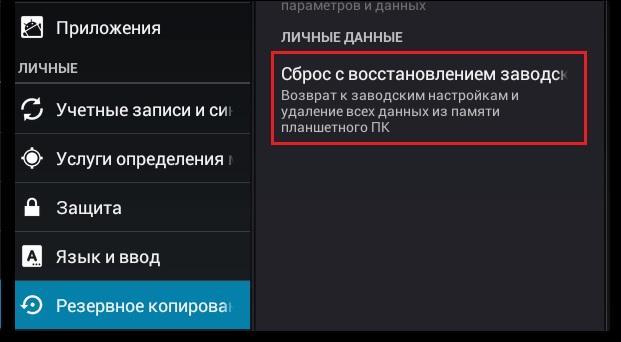
Сброс простым способом
Для аппаратов Samsung или Lenovo
Второй способ аналогичен первому, но требует открытие других папок и вкладок. Подобное требуется делать в моделях Samsung или Lenovo. Здесь требуется открыть через меню «Общие» или «Архивация и сброс». Некоторые модели содержат вкладки «Восстановление и сброс». В выбранном нажимают «Сброс настроек».
К сведению! Все модели содержат вспомогательную надпись под названием функции, что поможет сделать правильный выбор.
Если есть пароль
Если у телефона установлена дополнительная защита паролем, придется воспользоваться другими методами. К примеру, можно нажать на кнопку Reset и удержать ее. После будет предложено сбросить все настройки, что подтверждают при необходимости. На некоторых моделях кнопка находится на корпусе, на других под крышкой.
Использовать представленные способы лучше в случаях, когда ни одни меры не помогают сбросить аккаунт. Настроить потом мобильное устройство сложно, а большинство данных вовсе не восстановить.
Важно! Лучше не пользоваться сбросом до заводских настроек.
Любой способ сброса происходит с предложением подумать – действительно ли владелец желает осуществить задуманное. Если владелец намерен это сделать, ему следует нажать на кнопку «Сбросить настройки» и подождать 5 минут. После произойдет перезагрузка устройства, и войти в систему можно будет только после ввода своего логина и пароля. Они могут быть новыми, если это необходимо.
Как обойти блокировку после
Существует простой и официальный способ, как сбросить аккаунт или обходить Гугл на Андроиде после сброса настроек. Здесь необходимо провести следующие действия:
- Осуществить вход в учетную запись на ПК, которая ранее была активна – до сброса. Если необходимо разблокировать мобильное устройство, которое было куплено с рук, придется узнать информацию от бывшего владельца.
- Открыть настройки в аккаунте.
- Выбрать «Отвязать Андроид устройство».
На компьютере можно создать новый аккаунт, в результате чего пользуются новым смартфоном, купленным с рук, в полной мере. Создание учетной записи Гугл на компьютере подразумевает автоматическую привязку к мобильному устройству. При необходимости отвязать ее придется сделать это на компьютере – приложение на Андроиде не имеет представленной функции.
Как обойти регистрацию через OTG
Можно пропустить регистрацию аккаунта Гугл, если использовать кабель OTG. Для этого придется придерживаться следующей инструкции:
- Для начала на компьютер скачивается программа Dev+Settings.apk.
- Системный файл требуется скачать на флешку.
- Вставить в компьютер одновременно кабель и флешку.
- В результате автоматически откроется папка «Мои файлы».
- Далее выбирается представленный файл.
- Будет предложена установка файла.
- Запустить установку. Запущенная установка приведет к тому, что будут открыты возможные для работы функции.
- Выбрать «Настройки».
- Выбрать в функциях «Архивация и сброс».
- Подтвердить намерение действий сброса настроек, удалить все при необходимости.

Кабель OTG для смартфона
Предварительно можно запустить кабель и флешку на компьютере и другом мобильном устройстве, для которого не нужно делать сбросы. Это поможет определить – работает ли кабель, совместим он с компьютером ли нет, включается ли установочный загруженный кабель и многое другое. Таким образом можно проверить работу вспомогательных устройств и достоверность скаченного файла. Это предотвратит проблемы, когда пользователь столкнется с отсутствием обещанного обхода.
О включении телефона без аккаунта
Включение телефона подразумевает подтверждение аккаунта Google на Андроид после сброса. Поэтому предварительно его создают через компьютер, а уже потом регистрируют и активируют смартфон. Если человек забыл пароль от аккаунта Гугл, воспользоваться мобильным устройством невозможно.
Если необходимо включить телефон без аккаунта Гугл, придется обратиться в сервисный центр или к мастеру, который меняет прошивку на смартфонах.
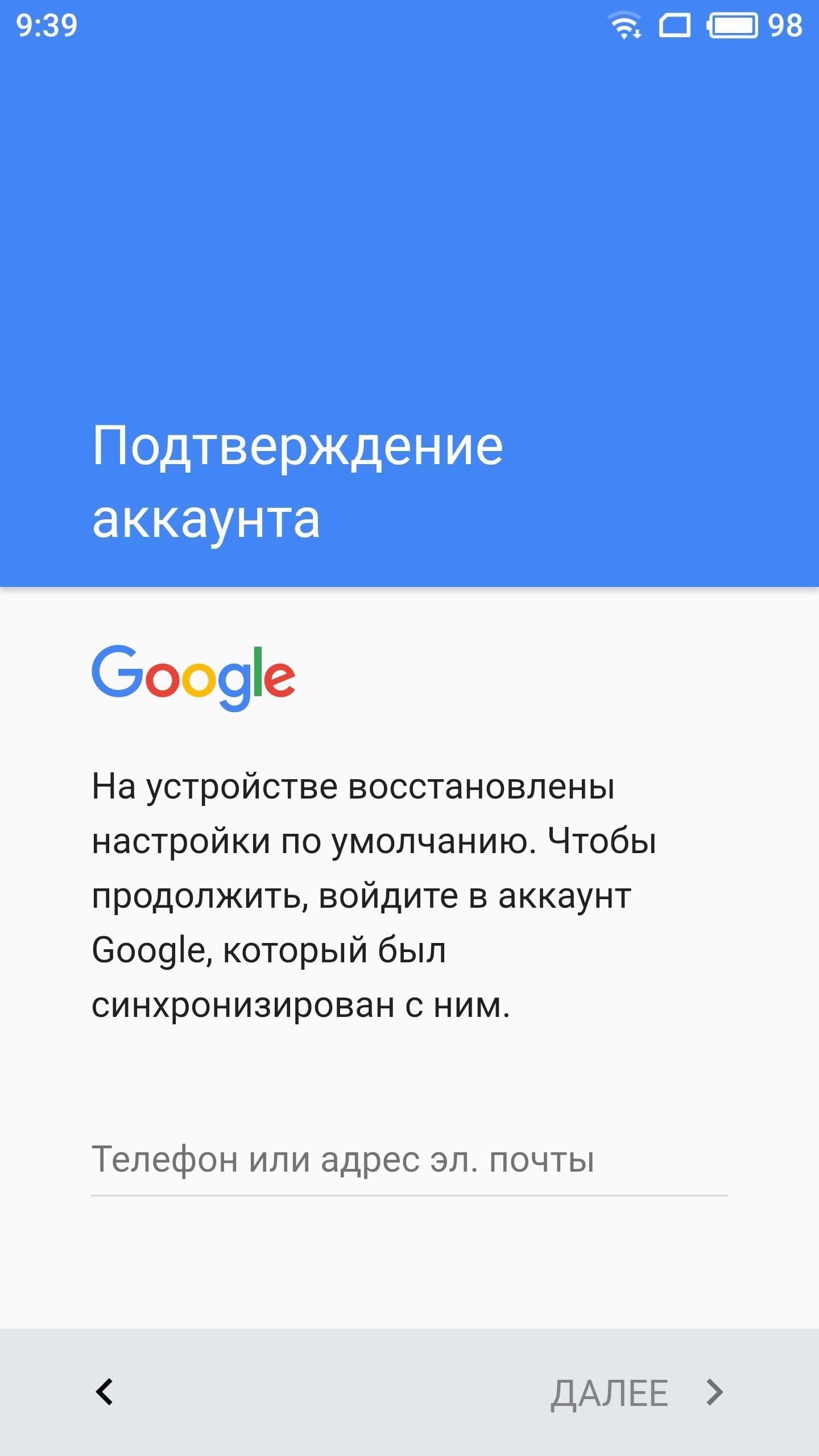
Если новый владелец телефона разбирается в системе, ему можно самостоятельно включить устройство без аккаунта Гугл. Для этого придется воспользоваться компьютером и следующей инструкцией:
- Рекомендуется воспользоваться вышеуказанным системным файлом Dev+Settings.apk и кабелем OTG. Через кабель телефон подключают к компьютеру, предварительно скачав файл на флешку.
- Далее требуется файл закинуть во внутреннюю память телефона.
- Загрузить дополнительный файл SideSynd на компьютер.
- Подключить телефон к интернету, введя логин и пароль от вай-фая.
- После подключения телефона к интернету будут представлены некоторые вкладки – нужно дойти до запроса пароля от аккаунта Гугл.
- Открыть на компьютере файл SideSynd. Сразу на смартфоне появится меню с предложением выбрать браузер, которым пользуется владелец мобильного устройства. Необходимо выбрать нужный.
- Будет предложена установка программы на мобильном устройстве. Если во время установки вышла ошибка, просто соглашаются, нажимая кнопку «Ок».
- Далее откроется значок для скачивания с Гугл Плей любого файлового менеджера. Требуется скачать и установить любой.
- Попасть через файловый менеджер во внутреннюю память телефона.
- Установить в ней системный файл Dev+Settings.apk и запустить его после установки.
- Откроется меню, в котором выбирают «Экран блокировки и защита». Далее открыть тип блокировки и ввести код 0000.
- Перейти далее в настройки безопасности, выбрать «Доверенные агенты» и отключить Гугл.
- Затем требуется выбрать пункт «Архивация и сброс», сбросить настройки, удалить все приложения до заводских программ.
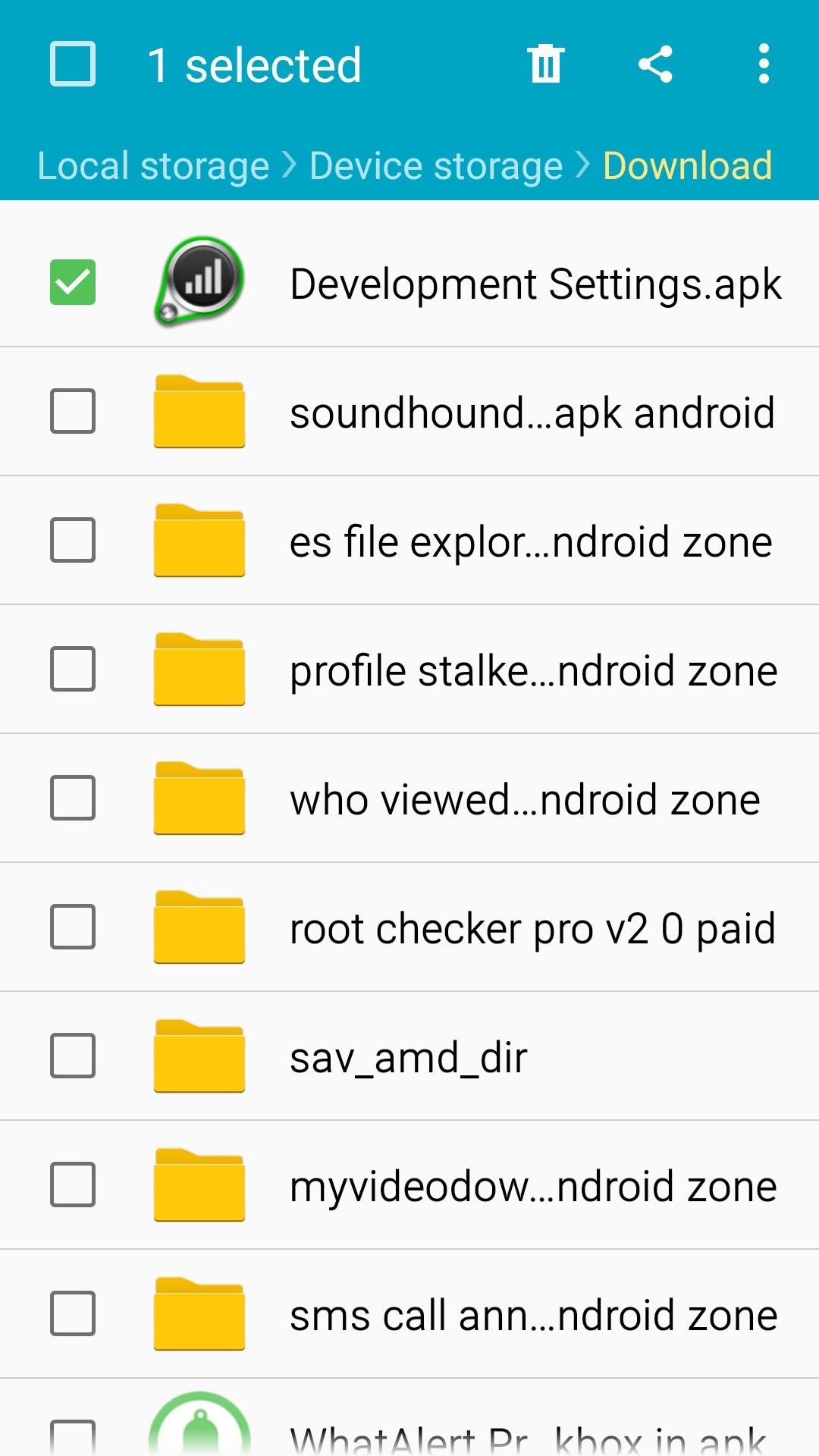
Файл Dev+Settings.apk в действии
Таким образом владелец мобильного устройства получит новый телефон с заводскими настройками. Он сможет активировать свой аккаунт Гугл и пользоваться смартфоном в полной мере. Представленные действия потребуются в том случае, если телефон был найден или получен в подарок, а даритель приобрел его с рук. Прежний владелец мог попросту забыть пароль и продал устройство по низкой цене. Другим образом воспользоваться смартфоном без регистрации и заведения учетной записи в Гугл невозможно.
Сбросить аккаунт Гугл на Андроиде просто, если знать, для чего это необходимо сделать, и каким образом. Все зависит от ситуации, поэтому сталкиваясь с проблемой, нужно оценить, возможно ли самостоятельно осуществить задуманное или лучше обратиться к мастерам. При наличии пароля от аккаунта сделать это можно и самому. В противном случае придется обращаться к профессионалам, которые заменят прошивку.
Источник: mirinfo.ru
ТОП4 способа обойти аккаунт гугл на андроиде Самсунг
FRP или защита от сброса до заводских настроек – весьма полезная функция на смартфоне Android, которая обеспечивает безопасность вашего устройства. Если по каким-либо причинам, вам необходимо выполнить сброс до заводских настроек, например, чтобы удалить пароль, то чтобы это сделать вам сперва необходимо будет ввести данные от гугл аккаунта. Но если вы не имеете никаких данных от гугл аккаунта, то вам необходимо совершить обход гугл аккаунта. Как это сделать вы узнаете в этой статье. Прочтите до конца, чтобы обойти аккаунт гугл на андроиде Самсунг.
- Часть 1: Как отключить FRP
- Часть 2: Как обойти аккаунт гугл на андроиде Самсунг
- Способ 1: Обойти аккаунт гугл на Самсунг через Tenorshare 4uKey for Android
- Способ 2: Обойти google аккаунт через «код *#*#4636#*#*»
- Способ 3: Обойти google аккаунт с помощью «Настройки клавиатуры»
- Способ 4: Обойти google аккаунт через «Fastboot»
Часть 1: Как отключить FRP
Приступим к удалению аккаунта гугл. Если вы не знаете, как удалить аккаунт гугл с телефона Android, то выполните следующие шаги:
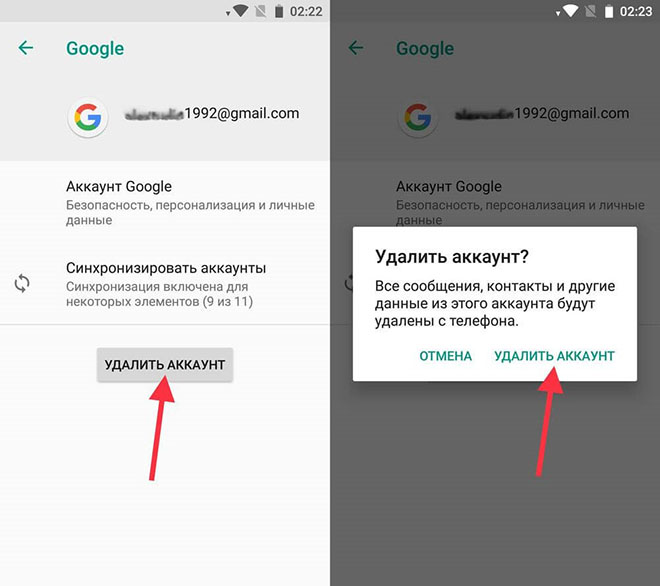
- Шаг 1. Войдите в «Настройки» на устройстве Android;
- Шаг 2. Далее перейдите в раздел «Аккаунты» или в «Пользователи и аккаунты»;
- Шаг 3. Затем выберите нужный гугл-аккаунт и нажмите на «Удалить»;
- Шаг 4. Для подтверждения удаления профиля может потребоваться ввести графический ключ, пароль или пин-код.
Часть 2: Как обойти аккаунт гугл на андроиде Самсунг
Способ 1: Обойти аккаунт гугл на Самсунг через Tenorshare 4uKey for Android
Смартфон требует ввести данные от гугл аккаунта, чтобы сделать сброс до заводских настроек. Как обойти аккаунт гугл на Самсунг? Программа Tenorshare 4uKey for Android дает возможность обойти Samsung FRP без пароля (Поддерживает Android 6-10, и также 11/12). Кроме того, она ещё может удалить пароль, шаблон и блокировку отпечатков пальцев устройств Android.
-
Скачайте бесплатно программу Tenorshare 4uKey for Android и установите на ПК/Mac;
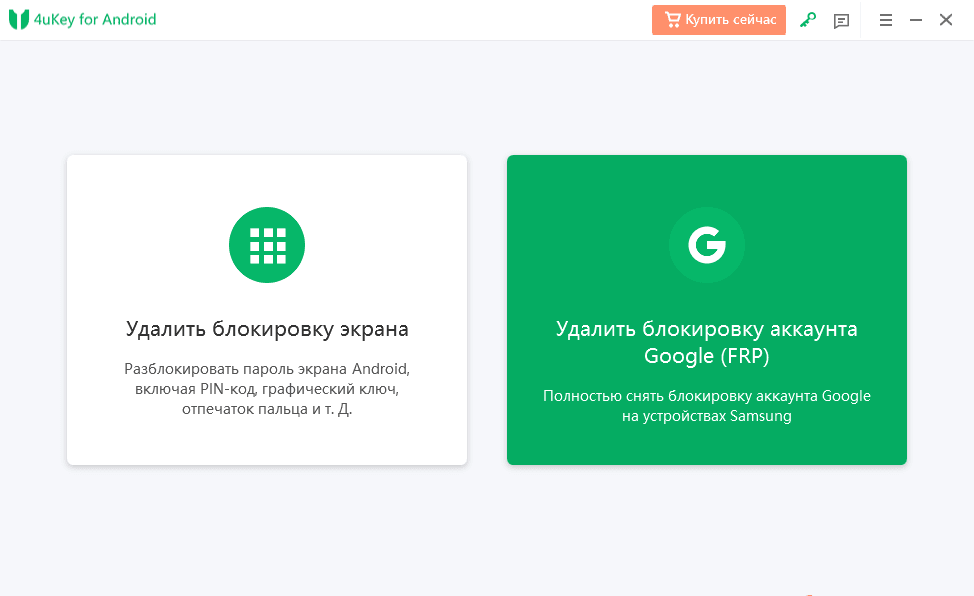
Запустите программу и подключите к компьютеру Ваш телефон Samsung с помощью USB-кабеля. В главном меню программы выберите опцию «Удалить блокировку аккаунта Google (FRP)».
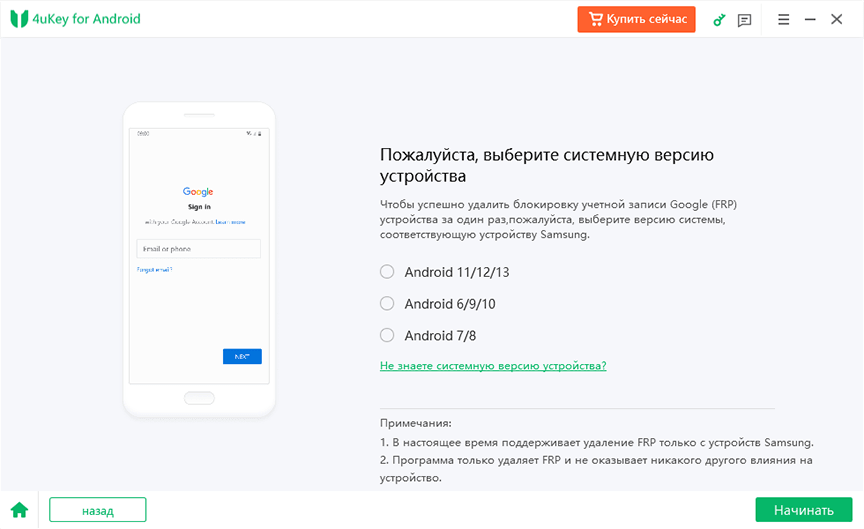
Затем необходимо выбрать ОС устройства.
Примечание: Здесь мы выбрали android 12 для удаления Google аккаунта на телефоне Samsung
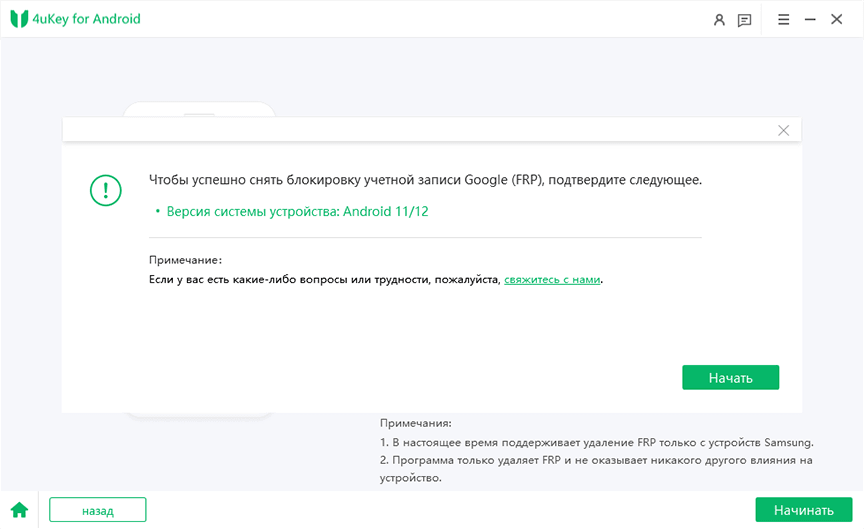
Нажмите «Начать», когда появится всплывающее окно с подтверждением.
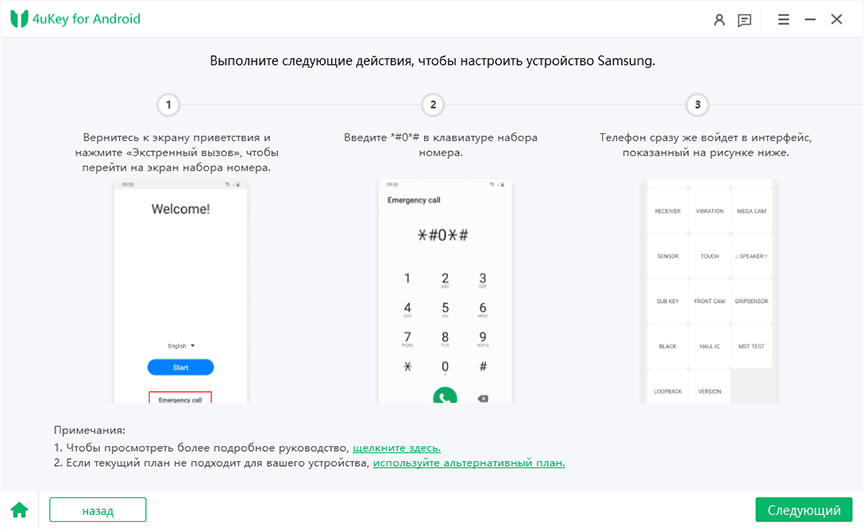
На вашем устройстве Samsung вернитесь к самому первому экрану приветствия. Нажмите «Экстренный вызов», чтобы вызвать панель набора номера, с которой вам нужно ввести *#0*#. Затем ваше устройство немедленно перейдет в режим скрытой диагностики.
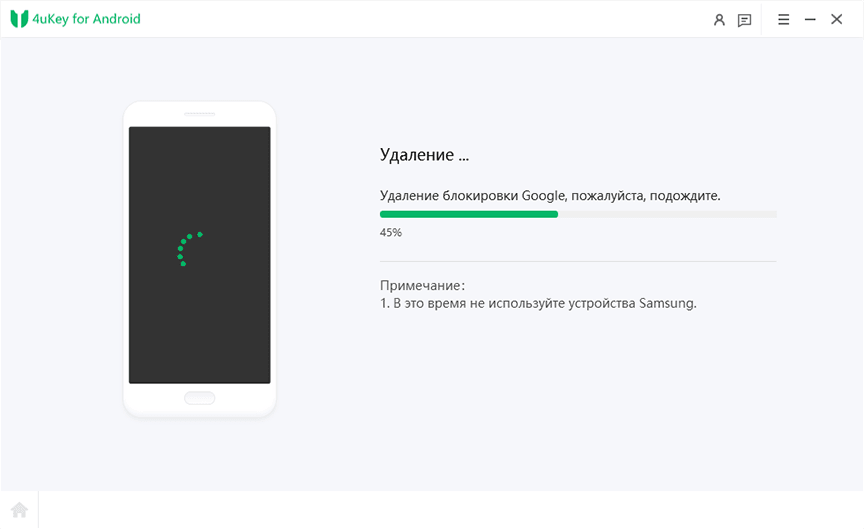
Потом нажмите кнопку «Далее» в правом нижнем углу окна программы. 4uKey начнет снимать блокировку FRP с вашего устройства.
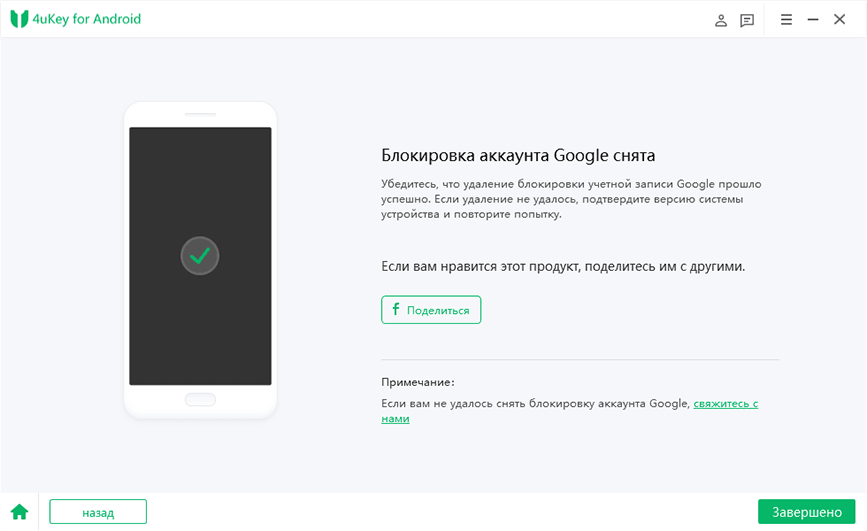
Подождите немного, когда блокировка Google FRP будет успешно удалена, на экране появится сообщение об успешном выполнении, и ваше устройство Samsung немедленно перезагрузится.
Если вышеуказанный метод по каким-либо причинам не работает на вашем устройстве или на вашем планшете Samsung нет панели набора номера, мы предлагаем попробовать альтернативный метод.
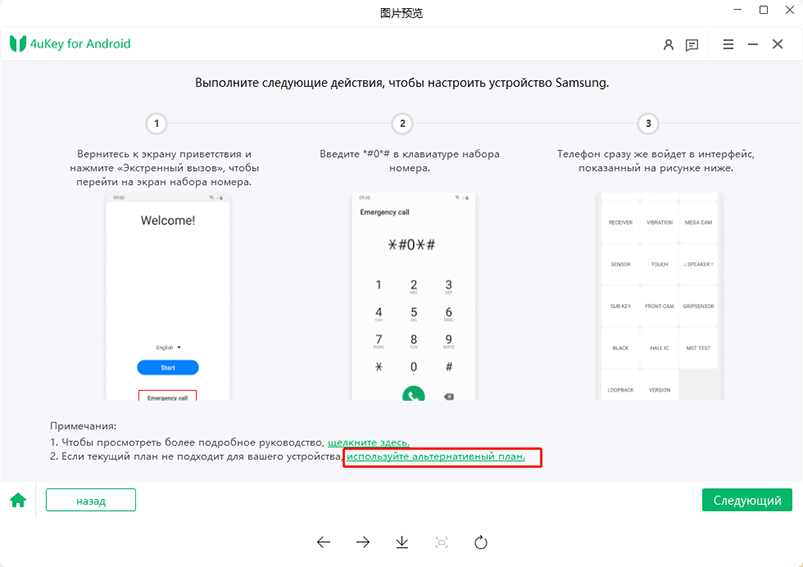
Способ 2: Обойти google аккаунт через «код *#*#4636#*#*»
Как разблокировать телефон через аккаунт Гугл

В ранних версиях операционной системы Android сбросить все защитные пароли можно было путем обнуления параметров до значений по умолчанию, что существенно снижало защиту мобильного устройства. С развитием платформы Android разработчикам удалось создать новую программу защиты, которая уже появилась на всех устройствах более поздних сборок (начиная с версии 5.1 и выше). В результате подобная проблема была устранена, и теперь получить доступ к функционалу ОС можно только после подтверждения личности пользователя. Но сделать это можно только при условии, что смартфон привязан к Google-аккаунту. А поскольку провести восстановление через свой профиль удается не всегда, возникает вопрос, можно ли обойти защиту и какие способы для этого существуют?
Как разблокировать телефон, если забыл Гугл-аккаунт – официальные методы
Все варианты обхода защиты нового поколения «Factory Reset Protection» можно условно поделить на две категории: официальные и альтернативные. Начинать всегда целесообразно с первых, поскольку подобные методы универсальны и подходят для всех версий OS Android.К ним смело можно отнести следующие.
Вход в аккаунт продавца
Если устройство было куплено с рук, оно, скорее всего, находилось в эксплуатации какое-то время, и, следовательно, к нему была привязана учетная запись Google. В этом случае следует связаться с бывшим владельцем и узнать у него идентификационные данные для входа (логин и пароль).
Иногда новый владелец не может попасть в учетную запись даже после ввода действующих идентификаторов. Это может быть обусловлено тем, что продавец поменял пароль профиля специально для покупателя, но обновление информации еще не произошло (обычно процедура выполняется в течение 72 часов). В подобной ситуации целесообразно подождать некоторое время, а затем вновь повторить попытку.
Посещение персональной страницы
Обойти защиту «Factory Reset Protection» можно путем входа на собственный профиль, который был привязан к используемому телефону. Если попасть на личную страницу не удается по причине утери пароля, стоит попытаться восстановить доступ с помощью другого рабочего email или же привязанного к нему номера телефона.
Не стоит забывать и о такой возможности, как сервисный центр. Если обратиться к сотрудникам и предъявить чек на приобретение мобильного устройства, они без проблем восстановят доступ к зарегистрированному при покупке профилю.
Самостоятельное отключение FRP
Иногда перед началом восстановления заводской конфигурации целесообразно отключить такую функцию как «Factory Reset Protection». Это делается для того, чтобы избежать проблем с доступом к собственному устройству после его перезагрузки. «FRP» присутствует преимущественно в новых версиях Android. Но на тех устройствах, где она присутствует (начиная с 5.1 и выше), нужно будет выполнить следующее (последовательность действий и названия пунктов могут отличаться в зависимости от производителя и оболочки операционной системы).
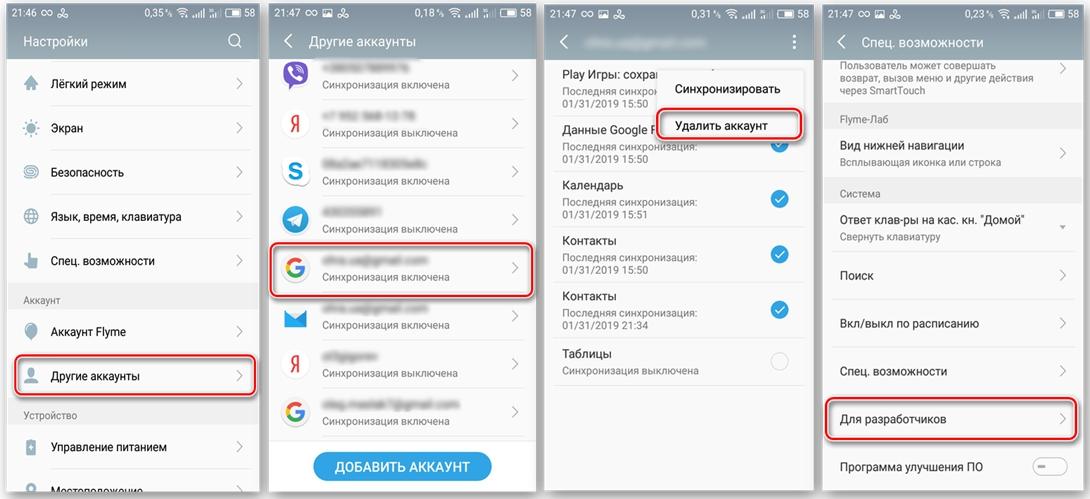
- Открыть «Настройки».
- Выбрать категорию «Аккаунты».
- В списке отыскать учетную запись Google и перейти к ней.
- Воспользовавшись соответствующей клавишей, удалить аккаунт.
- Далее включить режим разработчика и перейти в соответствующее меню.
- Активировать параметр «Разблокировка, предусмотренная производителем».
С данного момента, как только настройки будут сброшены, идентификаторы для входа в учетную запись Google система запрашивать не будет.
На этом официальные способы разблокировки аккаунта Google заканчиваются. А поскольку они доступны не всем пользователям, стоит рассмотреть также альтернативные варианты.
Как разблокировать телефон через аккаунт Гугл – неофициальные способы обхода
Методы, которые будут рассмотрены ниже, созданы на основе брешей в операционной системе Android и недоработках функционала. Эффективность работы каждого из них зависит от модели телефона и текущей версии операционной системы. Поэтому в случае неудачного применения одного метода, следует перейти к опробованию следующего варианта.